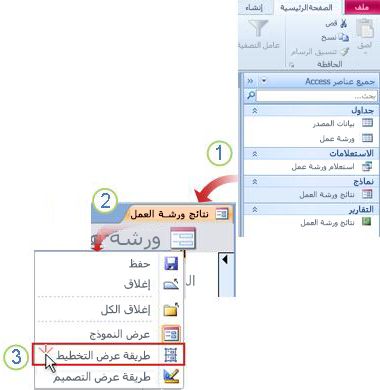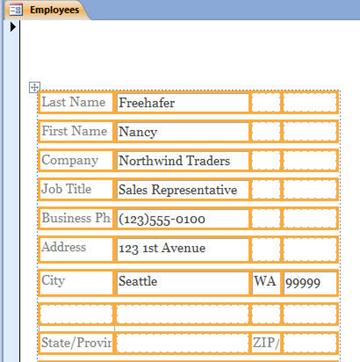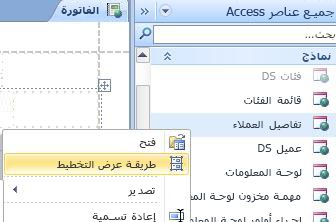طريقة عرض التخطيط وعرض التصميم هما العرضان اللتان يمكنك من خلالهما إجراء تغييرات في التصميم على النماذج والتقارير في Microsoft Access. على الرغم من أنه يمكنك استخدام أي من العرضين لتنفيذ العديد من مهام التصميم نفسها، إلا أن بعض المهام أسهل في الأداء في طريقة عرض واحدة مما هي عليه في الأخرى. على سبيل المثال، تعمل طريقة عرض التخطيط بشكل أفضل عندما تحتاج إلى تغيير شكل التقرير ومظهره لأنه يمكنك إعادة ترتيب الحقول أو تغيير أحجامها أو تطبيق نمط مخصص أثناء عرض البيانات. في المقابل، باستخدام طريقة عرض التصميم، يمكنك تنسيق كل منطقة من النموذج أو التقرير بشكل مستقل. على سبيل المثال، يمكنك إضافة مربعات نص تعرض التاريخ والوقت الذي قمت فيه بتشغيل تقرير. لتسهيل تخطيط جدول نماذج الويب في HTML، يمكن إجراء تغييرات التصميم على النماذج والتقارير في قاعدة بيانات Access على الويب فقط في طريقة عرض التخطيط. جانب آخر هو ميزة التخطيط في Access 2010 التي تسمح لك بتقسيم الأعمدة والخلايا المشابهة للجداول. تسهل التخطيطات الحفاظ على محاذاة عناصر التحكم. يمكن أن تساعدك معرفة وقت تحديد طريقة عرض التخطيط عبر طريقة عرض التصميم في تصميم النماذج والتقارير بسهولة أكبر. توفر لك هذه المقالة نظرة عامة على كلا العرضين، وتشرح وقت استخدام طريقة عرض التخطيط.
في هذه المقالة
نظرة عامة
أحد الأسباب الجيدة لتحديد طريقة عرض التخطيط لتغييرات التصميم هو أنها توفر طريقة عرض أكثر توجها نحو المرئيات من طريقة عرض التصميم. يمكنك استخدام طريقة عرض التخطيط لإجراء العديد من تغييرات التصميم الشائعة أثناء عرض البيانات في نموذج أو تقرير. في طريقة عرض التخطيط، يعرض كل عنصر تحكم في النموذج بيانات حقيقية مما يجعله طريقة عرض مفيدة جدا لتعيين حجم عناصر التحكم، أو تنفيذ المهام التي تؤثر على المظهر المرئي للنموذج وإمكانية استخدامه. على سبيل المثال، أضف حقلا عن طريق سحب اسم حقل من جزء قائمة الحقول الجديد، أو تغيير الخصائص باستخدام ورقة الخصائص.
توفر طريقة عرض التخطيط أيضا تخطيطات تصميم محسنة — مجموعات من عناصر التحكم التي يمكنك ضبطها كتخطيطا بحيث يمكنك بسهولة إعادة ترتيب الحقول أو الأعمدة أو الصفوف أو التخطيطات بأكملها. يمكنك أيضا إزالة حقل أو إضافة تنسيق بسهولة في طريقة عرض التخطيط.
ومع ذلك، لا يمكن تنفيذ بعض المهام في طريقة عرض التخطيط، وتتطلب منك التبديل إلى طريقة عرض التصميم. في بعض الحالات، يعرض Access رسالة تخبرك بأنه يجب التبديل إلى طريقة عرض التصميم لإجراء تغيير معين.
تعرض لك طريقة عرض التصميم طريقة عرض أكثر تفصيلا لبنية النموذج. على سبيل المثال، يمكنك مشاهدة أقسام الرأس والتفاصيل والتذييل للنموذج. ومع ذلك، لن تتمكن من رؤية البيانات الأساسية عند إجراء تغييرات في التصميم في طريقة عرض التصميم.
قد تجد أنه من الأسهل العمل في طريقة عرض التصميم لتنفيذ مهام معينة مثل:
-
إضافة مجموعة متنوعة من عناصر التحكم إلى نموذج، مثل التسميات والصور والخطوط والمستطيلات.
-
تحرير مصادر التحكم في مربع النص في مربعات النص، دون استخدام ورقة الخصائص.
-
تغيير حجم أقسام النماذج، مثل رأس النموذج أو قسم التفاصيل.
-
تغيير خصائص نموذج معينة لا يمكن تغييرها في طريقة عرض التخطيط (مثل طريقة العرض الافتراضية أو السماح بطريقة عرض النموذج).
استخدام طريقة عرض التخطيط
الراحة غير المتوفرة في طريقة عرض التصميم ولكن ممكنة في طريقة عرض التخطيط هي أنه يمكنك عرض البيانات أثناء إجراء تغييرات على التصميم. يسهل هذا الخيار عليك تغيير حجم عناصر التحكم بشكل أكثر دقة.
فتح نموذج أو تقرير في طريقة عرض التخطيط
1. في جزء التنقل، انقر نقرا مزدوجا فوق نموذج أو تقرير.
2. انقر بزر الماوس الأيمن فوق علامة تبويب المستند.
3. انقر فوق طريقة عرض التخطيط.
إجراء تغييرات سريعة على التصميم باستخدام طريقة عرض التخطيط
-
تغيير حجم جميع عناصر التحكم أو التسميات في عمود بشكل متزامن: حدد عنصر تحكم أو تسمية واحدة، ثم اسحبها إلى الحجم المطلوب.
-
تغيير نوع الخط أو لون الخط أو محاذاة النص: حدد تسمية، وانقر فوق علامة التبويب تنسيق ، واستخدم الأوامر المتوفرة.
-
تنسيق تسميات متعددة في نفس الوقت: اضغط على CTRL وحدد تسميات متعددة، ثم قم بتطبيق التنسيقات المطلوبة.
استخدام التخطيطات لإنشاء نموذج أو تقرير احترافي المظهر
التخطيطات هي أدلة تساعدك على محاذاة عناصر التحكم وتغيير حجمها في النماذج والتقارير وهي متوفرة في طرق عرض التخطيط والتصميم. تسهل شبكات التخطيط هذه محاذاة عناصر تحكم متعددة أفقيا أو عموديا. في Access 2010، التنسيق مع التخطيطات مطلوب للنماذج والتقارير التي يتم نشرها على الويب.
ملاحظة: يعد استخدام التخطيطات اختياريا إذا كنت تقوم بإنشاء قاعدة بيانات سطح مكتب سيتم فتحها فقط باستخدام Access. ومع ذلك، إذا كنت تخطط لنشر قاعدة البيانات إلى خادم SharePoint واستخدامها في مستعرض، فيجب عليك استخدام التخطيطات على جميع النماذج والتقارير التي تريد استخدامها في المستعرض.
لمعرفة المزيد حول استخدام التخطيطات، راجع الموارد في قسم معلومات إضافية من هذه المقالة.
استخدام طريقة عرض التخطيط لتصميم نماذج الويب والتقارير
نظرا لأن طريقة عرض التصميم غير متوفرة لتصميم كائنات قاعدة بيانات الويب، يفتح Access 2010 نماذج الويب وتقارير الويب في طريقة عرض التخطيط.
تلميح: يمكنك تحديد كائن ويب بواسطة أيقونة الكرة الخضراء.
يمكنك استخدام نماذج الويب لإدخال البيانات وتحريرها في قاعدة بيانات الويب الخاصة بك. نماذج الويب مفيدة أيضا لمراجعة البيانات. تعمل نماذج الويب في المستعرض، مما يساعد على تحسين الأداء. عند فتح نموذج، يسترد المستعرض البيانات المطلوبة من خادم SharePoint. استخدم التقارير لمراجعة البيانات أو طباعتها من قاعدة بيانات الويب الخاصة بك. عند فتح تقرير ويب، يسترد المستعرض البيانات المطلوبة من خادم SharePoint. لإجراء تغييرات في التصميم على نموذج ويب أو تقرير، يجب فتح الكائن في Access.
للحصول على معلومات حول إنشاء نموذج ويب أو تقرير، راجع المقالة إنشاء قاعدة بيانات Access لمشاركتها على ويب.
معلومات إضافية
اختصارات لوحة المفاتيح: يمكنك استخدام اختصارات لوحة المفاتيح التالية لتنسيق النماذج والتقارير:
-
لنقل التحديد عبر الخلايا، استخدم المفتاح Tab أو اضغط على المفتاحين Shift و Tab.
-
لتغيير حجم عناصر التحكم، اضغط على Shift ومفاتيح الأسهم على لوحة المفاتيح.
-
لنقل عنصر تحكم إلى خلية مختلفة، اضغط على ALT ومفاتيح الأسهم.
لمعرفة المزيد حول استخدام طرق عرض مختلفة، راجع المقالة: ما طريقة العرض التي يجب استخدامها: طريقة عرض التخطيط أو طريقة عرض التصميم؟